Đôi khi việc hệ điều hành windows tự cập nhật sẽ khiến máy tính bị đơ hay hoạt động kém. Đôi khi còn bị giật lag và mất rất nhiều thời gian để cập nhật. Chính vì vậy, ngay dưới đây Techcare sẽ hướng dẫn cách tắt cập nhật win 11 dễ dàng chi tiết nhất mà ai cũng có thể làm.
Xem thêm:
Cách hạ win 11 xuống win 10 không mất dữ liệu đơn giải nhất
Hướng dẫn cách cài ứng dụng Android trên Win 11 đơn giản nhất
Cách tắt cập nhật win 11 chi tiết nhất mà ai cũng có thể làm
Các thủ thuật Windows 11 hữu ích giúp tiết kiệm thời gian đáng kể
Cách tắt cập nhật win 11 hàng tuần
Để tắt cập nhật win 11, các bạn thực hiện như sau:
Bước 1: Trước tiên, nhấp vào Start menu và chọn Settings.
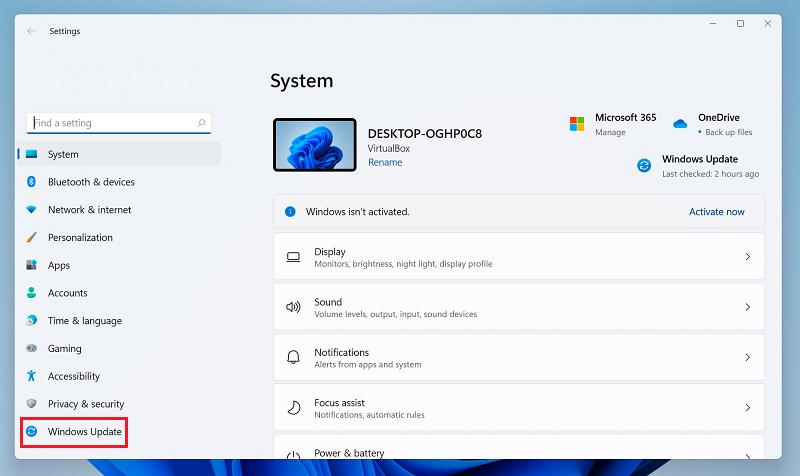
Bước 2: Ngay lúc này, một cửa sổ sẽ xuất hiện trên màn hình các bạn chọn vào Update & Security và nhấp vào mục Pause updates for 7 days.
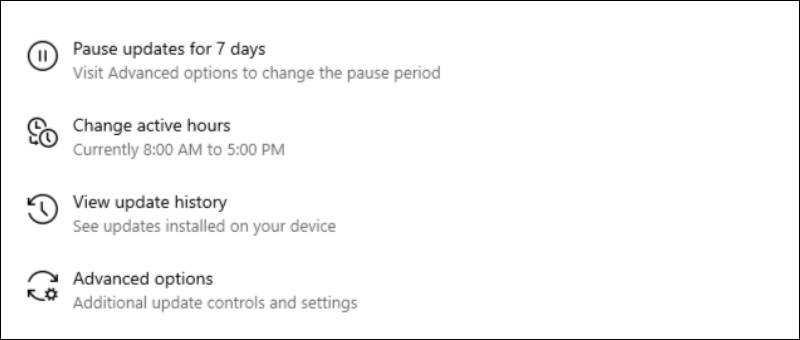
Chỉ với một vài thao tác đơn giản, các bạn đã có thể tạm dừng cập nhật win 11 tự động mỗi tuần. Tuy nhiên, cần lưu ý một điều nó sẽ tạm dừng cập nhật trong vòng 7 ngày nhưng sau đó nó sẽ tự bật lại khi đã qua thời hạn.
Cách tắt update win 11 bằng Registry Editor
Các bạn còn có thể tắt cập nhật win 11 bằng công cụ Registry Editor. Cách thực hiện như sau:
Bước 1: Các bạn nhấn vào tổ hợp phím windows + R và sau đó gõ lệnh regedit.exe để mở công cụ Registry Editor.
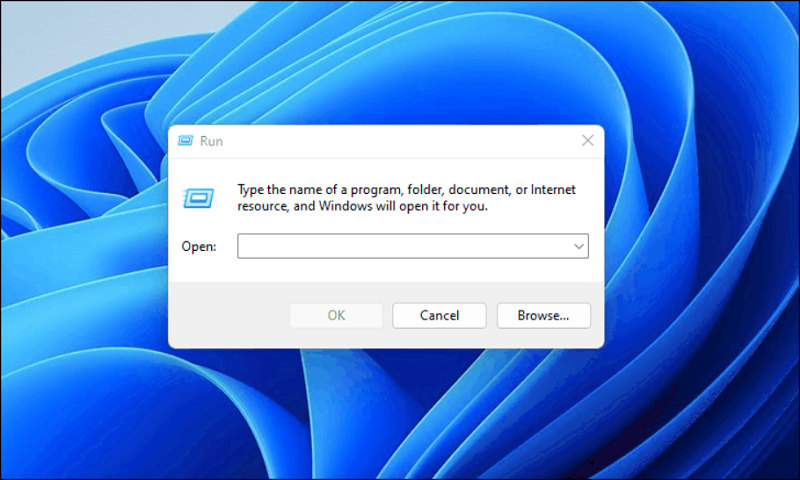
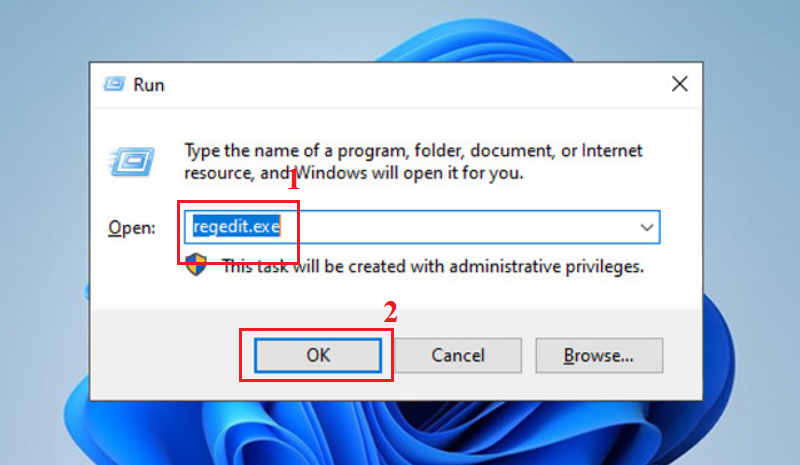
Bước 2: Đi đến HKEY_LOCAL_MACHINESOFTWAREPoliciesMicrosoftWindowsWindowsUpdate.
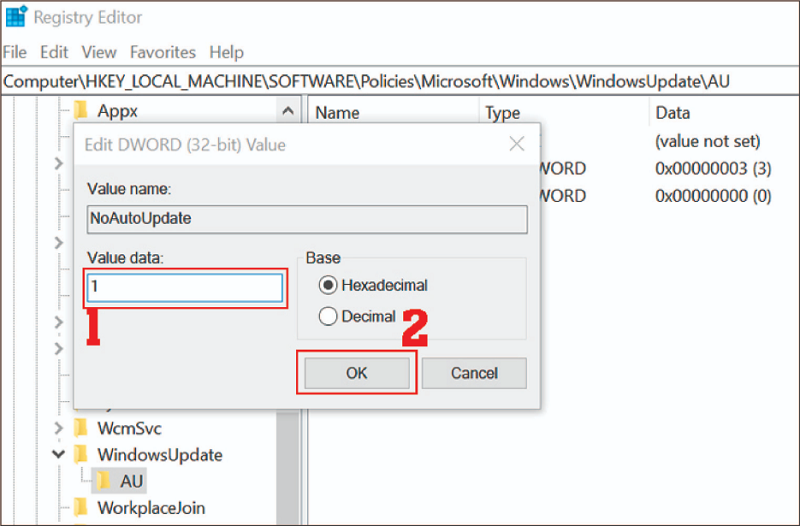
Bước 3: Tiếp đến, các bạn đặt giá trị DWORD (32-bit) thành 1.
Nếu giá trị không tồn tại, các bạn hãy nhấp chuột phải vào mục Windows Update và chọn tiếp vào New -> Dword (32-bit) Value. Tiếp đến, đặt giá trị của TargetReleaseVersionInfo thành 21H1.
Với những công cụ có sẵn trên hệ điều hành windows sẽ giúp các bạn tắt cập nhật win 11 đơn giản hơn. Vì vậy, cứ ưu tiên thực hiện nó nhé.
Cách tắt cập nhật windows tự động trong win 11
Một trong những cách tốt nhất để các bạn dừng cập nhật hệ điều hành windows trên máy tính chính là tắt các dịch vụ update windows.
Đây là cách khá đơn giản nên những người dù không am hiểu công nghệ cũng có thể thực hiện dễ dàng. Chính vì thế, các bạn nên ưu tiên áp dụng ngay nhé (Nó sẽ không mất sau một tuần hay không cần phải thay đổi những giá trị).
Lưu ý: Nếu muốn bật lại thì các chỉ cần thực hiện ngược lại các bước.
Các bước thực hiện như sau:
Bước 1: Đầu tiên, các bạn nhấn vào tổ hợp phím Window + R để mở cửa sổ Run.
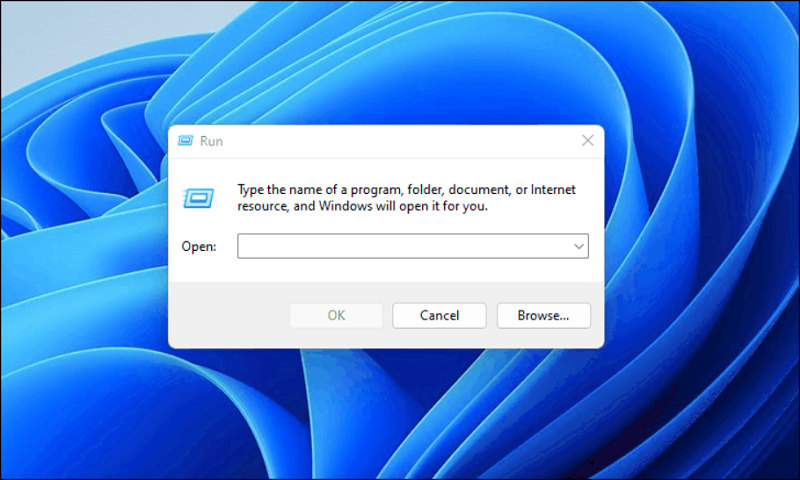
Bước 2: Gõ lệnh services.msc và nhấn vào Enter để mở Service window.
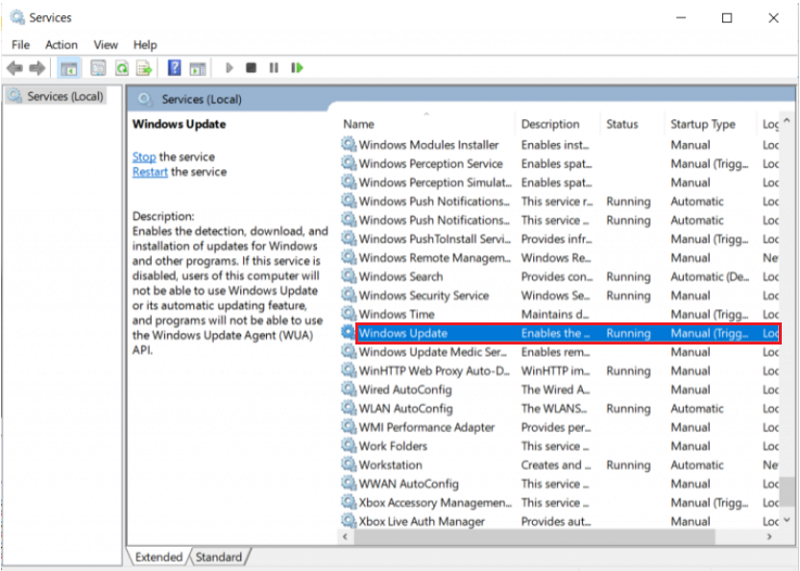
Bước 3: Tại danh sách Services, các bạn tìm và chọn Windows Update. Cuối cùng nhấn vào nút Stop.
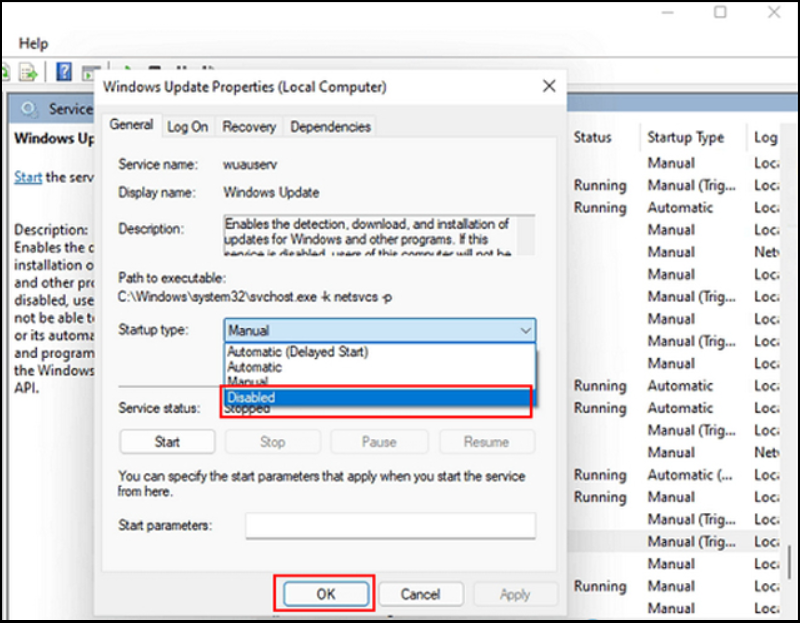
Bước 4: Sau khi đã tìm thấy mục Windows Update, các bạn hãy nhấp chuột phải và chọn vào Properties.
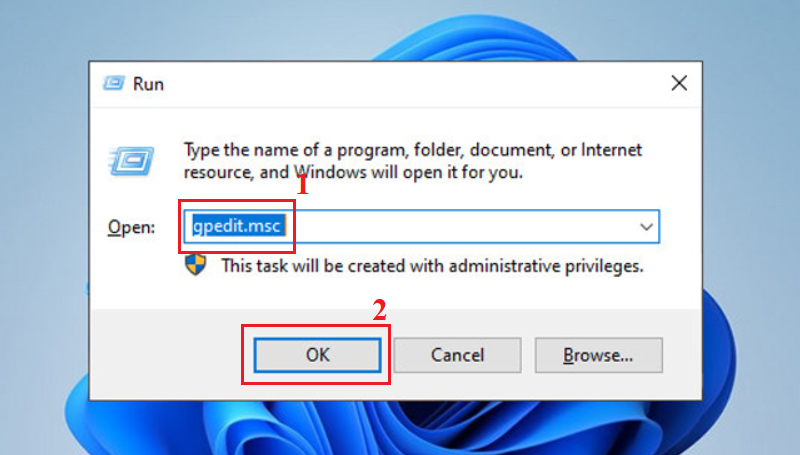
Bước 5: Nhấn vào tab General để thực hiện thay đổi Startup Type thành Disable.
Cách tắt cập nhật win 11 bằng Group Policy Editor
Các bạn có thể tắt update cập nhật win 11 bằng Trình chỉnh sửa chính sách nhóm. Các bước thực hiện như sau:
Bước 1: Các bạn nhấn vào tổ hợp phím Window + R để mở Run. Sau đó, gõ lệnh gpedit.msc để tải Group Policy Editor.
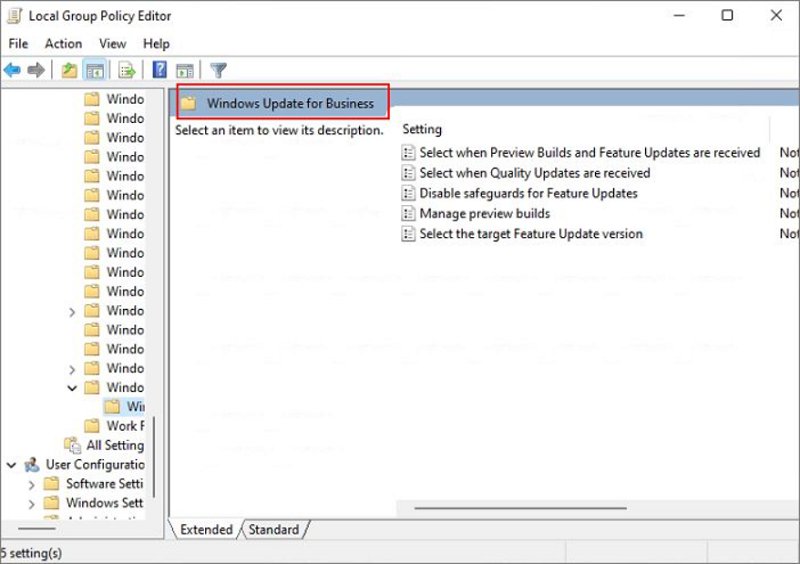
Bước 2: Tiếp tục, điều hướng đến Local Computer Policy > Computer Configuration > Administrative Templates > Windows Components > Windows Update > Windows Update for Business.
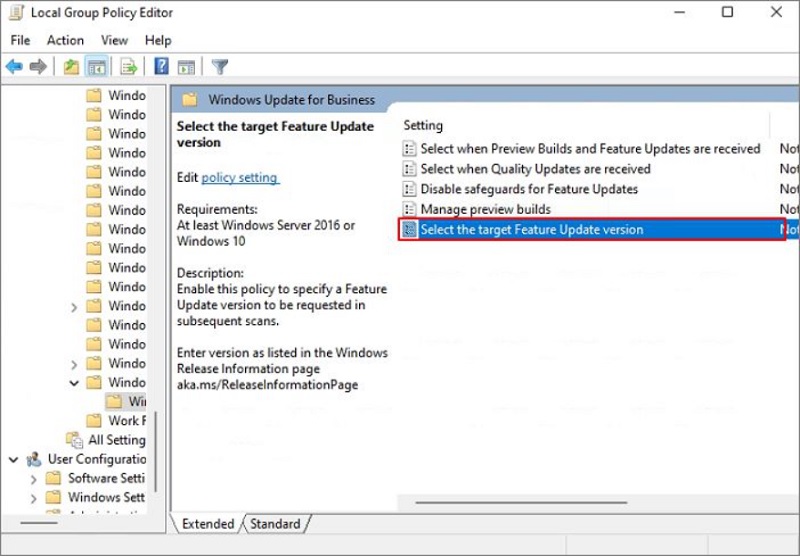
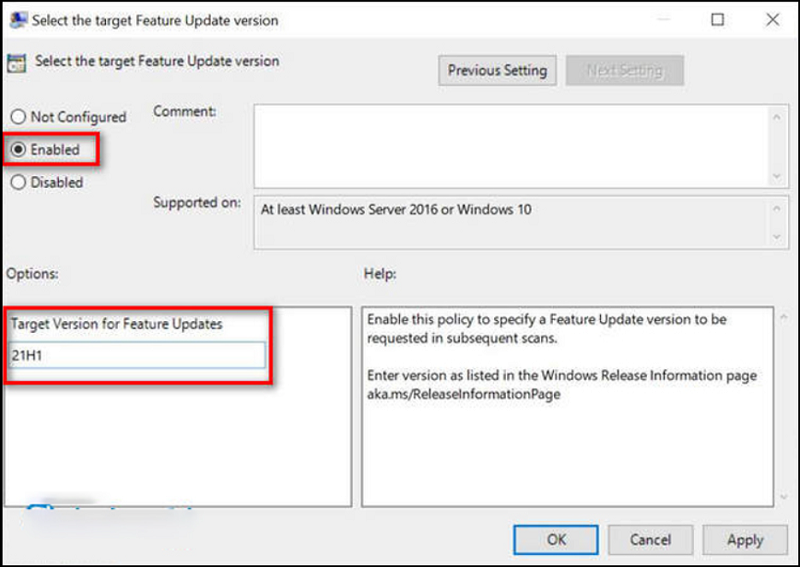
Bước 3: Click đúp vào mục Select the target feature update version.
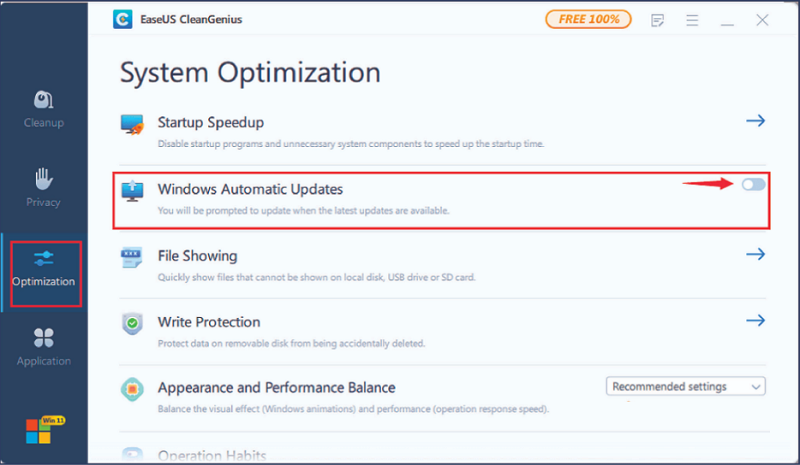
Bước 4: Đặt chính sách thành Enabled, nhập tiếp 21H1 vào trường và cuối cùng đóng Group Policy Editor.
Cách tắt update win 11 bằng phần mềm thứ 3
Nếu các bạn đang tìm kiếm cách tắt cập nhật hệ điều hành windows 11, các bạn có thể phần mềm thứ 3 như EaseUS Cleangenius. Với phần mềm này, các bạn có thể tắt update tự động win 11 vĩnh viễn mà không mất quá nhiều thời gian khi thực hiện.
Cách thực hiện như sau:
Bước 1: Trước tiên, các bạn tải phần mềm EaseUS CleanGenius miễn phí tại đây và tiến hành cài đặt.
Bước 2: Khởi động EaseUS CleanGenius và chuyển đến mục Optimization.
Download tại đây:
https://drive.google.com/file/d/11zdbbetiaZ_0eWVFlLwqyf9aHRKSbboz/view?usp=sharing
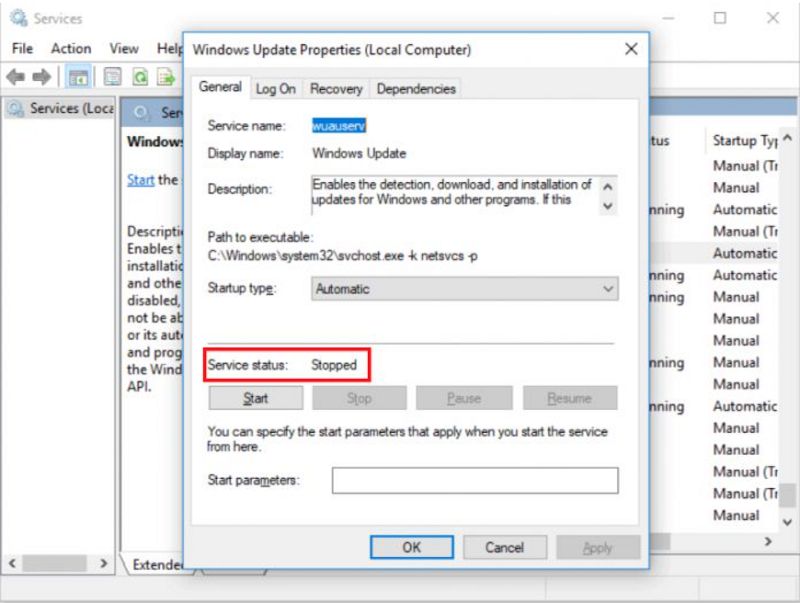
Bước 3: Công cụ lúc này sẽ tự động phát hiện trạng thái của Windows Update. Nếu dịch vụ Windows Update hiện đang được bật, các bạn chỉ cần nhấp vào nút chuyển để dừng.
Bước 4: Nếu các bạn muốn kiểm tra xem mình đã tắt tự động hay chưa, hãy nhấn vào Start -> sau đó nhập Services -> nhấp chuột phải vào Services và chọn tiếp Run as administrator.
Trong danh sách dịch vụ, các bạn tìm và nhấp chuột phải vào mục Windows Update -> cuối cùng chọn vào Properties. Trong phần Service status các bạn sẽ thấy dịch vụ đã được cho dừng.
Như vậy, Techcare đã chia sẻ đến các bạn cách tắt cập nhật win 11 chi tiết nhất. Khi thực hiện các cách trên của chúng tôi, các bạn sẽ không phải lo lắng máy tính tự động cập nhật phiên bản mới nhất khi chưa cần thiết nhé. Chúc các bạn thực hiện thành công.
